Cara Membuat Widget Artikel Terbaru Dengan Tooltip - Buat sobat blogger pengguna blogspot pasti sudah tidak asing lagi dengan widget artikel terbaru ini, pada postingan saya sebelumnya saya posting cara membuat widget artikel terbaru. Widget ini biasanya diletakkan di sidebar blog untuk menampilkan artikel terbaru blog sobat. Tips blog kali ini yang akan saya share adalah memodifikasi tampilan widget artikel terbaru ini dengan memiliki efek tooltip. Seperti apa penampilanya, silahkan lihat live demo nya : DEMO
Cara Membuat Widget Artikel Terbaru Dengan Tooltip :
Untuk membuat nya sangat mudah sob, tinggal masukkan kode dibawah ini ke add gadget HTML blog sobat :
<script src="http://ajax.googleapis.com/ajax/libs/jquery/1.8.0/jquery.min.js" type="text/javascript"></script><style type="text/css">
#mini-gallery {
width:380px; /* Tentukan lebar yang tepat sesuka hati atau buang saja deklarasi ini */
margin:0px auto;
font:normal 11px Verdana,Arial,Sans-Serif;
color:#494848;
padding:8px;
background-color:#7E7E7E;
-webkit-box-shadow:0px 1px 3px rgba(0,0,0,0.4);
-moz-box-shadow:0px 1px 3px rgba(0,0,0,0.4);
box-shadow:0px 1px 3px rgba(0,0,0,0.4);
-webkit-border-radius:4px;
-moz-border-radius:4px;
border-radius:4px;
}
#mini-gallery h2 {
font:normal 14px Impact,Arial,Sans-Serif;
color:#1CAA01;
text-shadow:0px 1px 0px black;
text-transform:uppercase;
margin:2px 2px 2px;
padding:7px 14px;
background-color:#292929;
}
#mini-gallery .rp-item {
float:left;
display:inline;
position:relative;
margin:2px;
padding:0px 0px;
background:#fff url('http://reader-download.googlecode.com/svn/trunk/images/loading-white.gif') no-repeat 50% 50%;
width:72px;
height:72px;
}
#mini-gallery .rp-item img {
width:72px;
height:72px;
border:none !important;
margin:0px 0px !important;
padding:0px 0px !important;
background:transparent !important;
display:none;
}
#mini-gallery .rp-item .rp-child {
position:absolute;
top:95%;
left:95%;
z-index:1000;
width:200px;
background-color:white;
border-top:4px solid #00C200;
-webkit-box-shadow:0px 0px 3px rgba(0,0,0,0.7);
-moz-box-shadow:0px 0px 3px rgba(0,0,0,0.7);
box-shadow:0px 0px 3px rgba(0,0,0,0.7);
padding:10px 15px;
overflow:hidden;
word-wrap:break-word;
display:none;
}
#mini-gallery .rp-item .rp-child h4 {
font-size:12px;
margin:0px 0px 5px;
color:#09AC0F;
}
#mini-gallery .rp-item:hover .hidden {display:block;}
</style>
<script type="text/javascript">
var rpTitle = "Artikel Terbaru", // Tentukan judul widget
numposts = 20, // Tentukan jumlah thumbnail/posting
numchar = 300, // Tentukan jumlah karakter pada deskripsi tooltip
rcFadeSpeed = 600, // Tentukan kecepatan efek .fadeIn() saat tooltip tampil
pBlank = "http://2.bp.blogspot.com/-11FkySHGB5Y/TpZ6SSbsF2I/AAAAAAAAA94/zK10UaL7jgo/s1600/images.jpeg", // Thumbnail cadangan jika posting yang tampil tidak memiliki gambar
blogURL = "http://mkr-site.blogspot.com"; // Alamat blogmu
</script>
<script src="https://ivyth.googlecode.com/svn/js/rp-m-gallery-dte.js" type="text/javascript"></script>
Note :
- Ganti URL http://mkr-site.blogspot.com dengan alamat blog sobat.
- rpTitle untuk judul dari widget
- Tentukan jumlah posting yang ditampilkan (gambar mini) pada variabel numposts, tentukan juga jumlah karakter/ringkasan artikel yang akan muncul pada variabel numchar.
- Kode yang Saya beri garis bawah adalah JQuery. Jika template Anda sudah dilengkapi dengan JQuery, buang kode itu dari widget.
- Klik Simpan dan lihat hasilnya.
Cukup sekian sob artikel Cara Membuat Widget Artikel Terbaru Dengan Tooltip.
Semoga bermanfaat.
Script : www.mkr-site.blogspot.com
















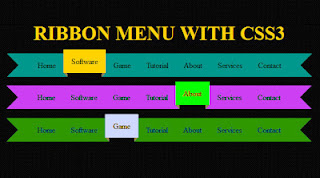








![Download Bleach Episode Lengkap 1-366 Tamat [Batch] Subtitle Indonesia Download Bleach Episode Lengkap 1-366 Tamat [Batch] Subtitle Indonesia](https://blogger.googleusercontent.com/img/b/R29vZ2xl/AVvXsEjg7xSKCNNTN5Qt7Di1NNLFxoqX5xxz8RIAMvIokagQibdhLFsoRrLTknwsSfTTZ8LU39Fwpk5I6KiDaE_SoghX3sxRuf_XgqkrP3tVBBVCQ6zneSddsXDQbVA7AcWIgR7FcAIlWtSpouY_/s72-c/awesome-bleach-widescreen-high-definition-wallpaper-download-pictures-free.jpg)



